Sony DPP-FP65 White: Печать с камеры
Печать с камеры: Sony DPP-FP65 White
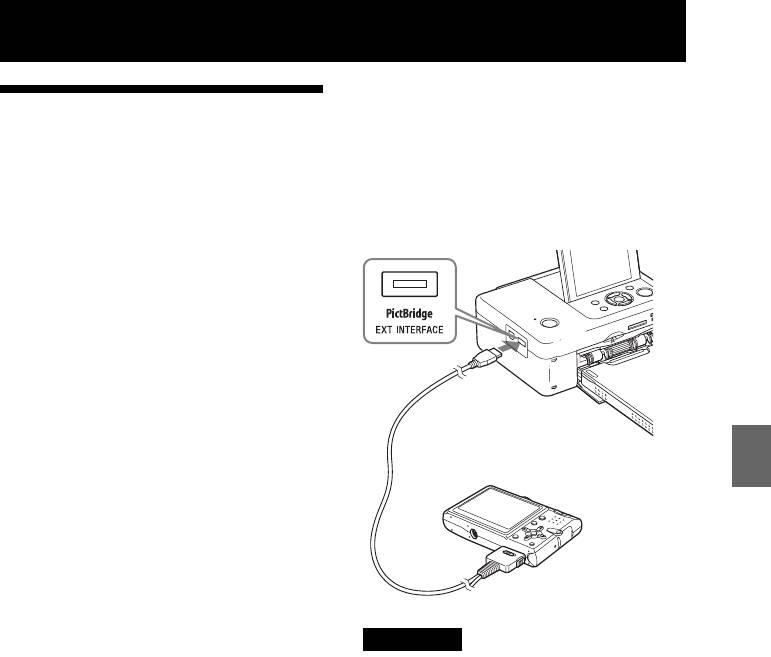
Печать с камеры PictBridge
• Печать всех изображений
• Индексная печать
Печать с камеры
• Печать DPOF
PictBridge
• Печать с полями/без полей
• Печать даты
Вы можете подключить камеру,
К разъему PictBridge/EXT
совместимую с PictBridge, и распечатать
INTERFACE
изображение непосредственно с вашей
цифровой камеры.
Перед печатью в режиме PictBridge
предварительно извлеките карту(-ы)
памяти из принтера и отсоедините от
него компьютер.
1 Настройте вашу камеру на
печать с принтером,
совместимым с PictBridge.
Необходимые настройки и
операции, выполняемые перед
Камера PictBridge
подключением устройства, зависят
Печать с камеры PictBridge
от используемой цифровой камеры.
За дополнительной информацией
обращайтесь к инструкции
цифровой камеры. (Например, при
К USB-разъему
использовании цифровой камеры
Sony Cyber-shot выберите для “USB
Примечания
Connect” режим “PictBridge”.)
• Если вы заменяете красящую ленту, когда
2 Подключите принтер к источнику
принтер подключен к цифровой камере,
переменного тока (стр. 12).
совместимой с PictBridge, изображение
может не распечататься надлежащим
3 Нажмите кнопку 1 (вкл/
образом. В этом случае отключите и снова
подключите цифровую камеру.
ожидание) для включения
• При печати через разъем PictBridge/EXT
принтера.
INTERFACE изображение будет
распечатываться в соответствии с
4 Подключите цифровую камеру,
настройками, заданными в меню настройки
совместимую с PictBridge, к
принтера. При установке параметров печати
разъему PictBridge/EXT
даты или с полями/без полей при помощи
цифровой камеры последние будут иметь
INTERFACE принтера.
приоритет над настройками принтера. Если
При подключении к принтеру
выбрать опцию “Без полей” при помощи
цифровой камеры, совместимой с
принтера и “Поля” при помощи камеры, то
при печати будет использоваться опция “С
PictBridge, на ЖК-дисплее принтера
полями (Шаблон 1)”.
появится сообщение “PictBridge”.
• Вы не сможете использовать USB-
концентратор или цифровую камеру с USB-
5 Используйте цифровую камеру
концентратором.
для печати изображения.
• Для сообщений об ошибках, появляющихся
Принтер поддерживает следующие
на вашей цифровой камере, обратитесь к
режимы печати:
инструкциям по эксплуатации вашей
цифровой камеры.
• Печать одного изображения
RU
31
Оглавление
- BHИMAHИE
- Инфоpмaция для
- Cодepжaниe
- Элементы устройства
- Проверка Установка красящей содержимого ленты упаковки
- Загрузка бумаги для
- Подключение к источнику питания переменного тока
- Экран ЖКД
- Основные функции
- Использование различных способов печати
- Коррекция эффекта
- Редактирование
- Макетирование
- Фотопечать на
- Пакетная печать
- Изменение настроек
- Печать с
- Печать с камеры
- Печать с устройства,
- Печать с компьютера Установка программного
- Печать фотографий из
- Если отображается сообщение об ошибке
- В случае возникновения неисправности
- Если бумага застряла
- Чистка
- Меры
- Карты памяти
- Технические
- Глоссарий
- Укaзaтeль


